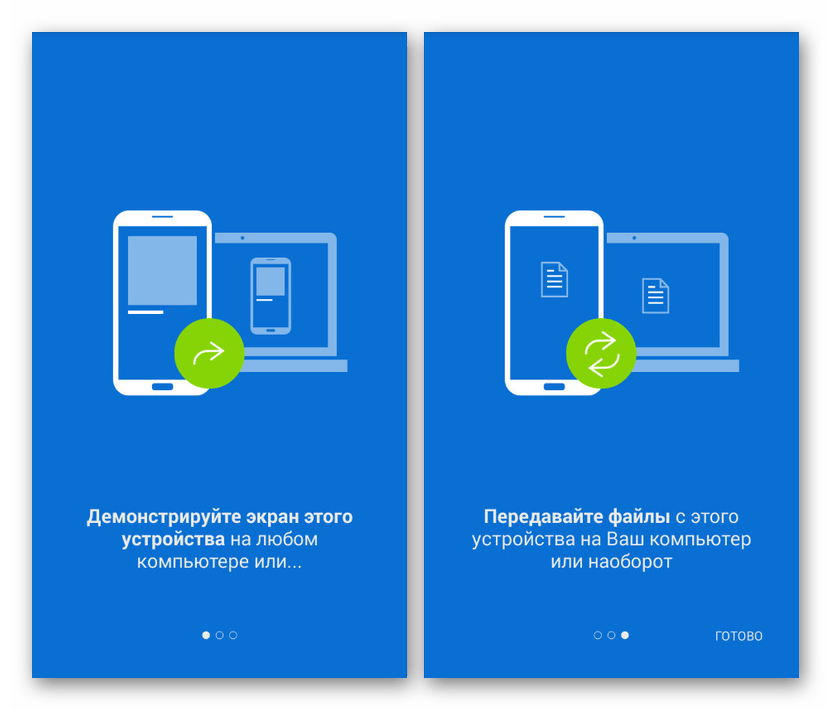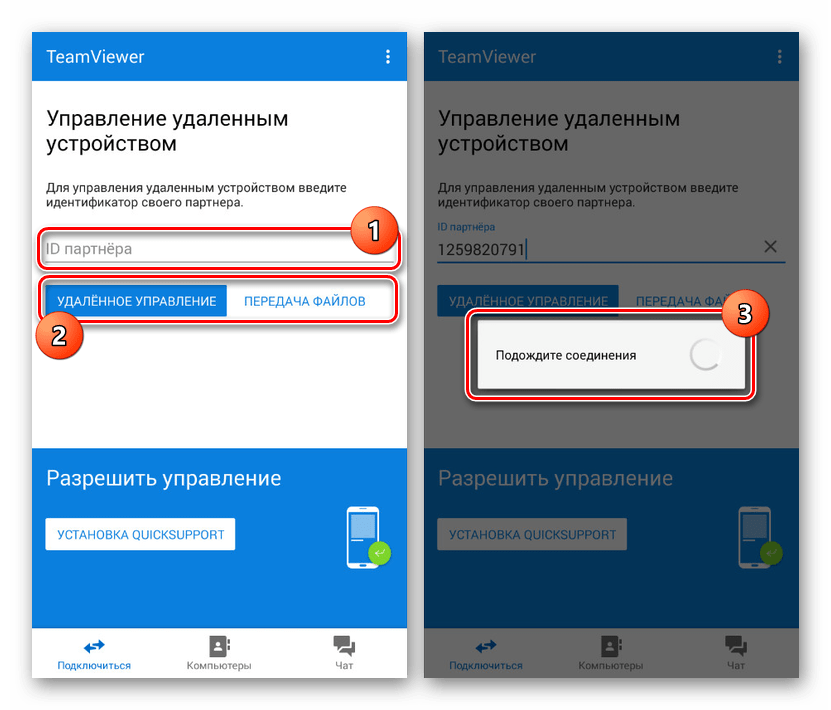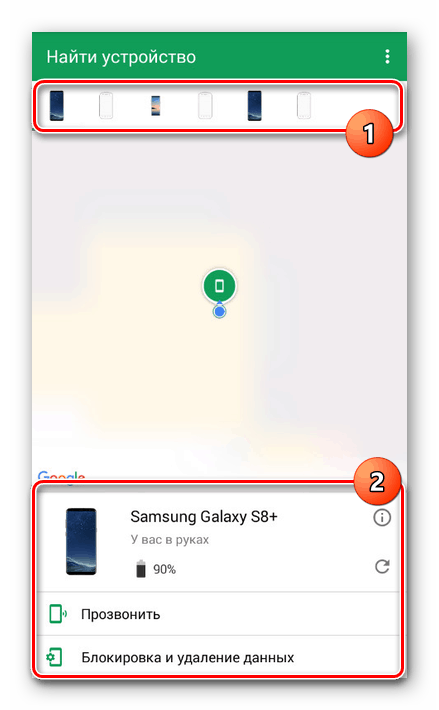Начини даљинске контроле вашег паметног телефона са вашег Андроид телефона
Даљинско управљање уређајем често користе корисници рачунара и преносних рачунара преко посебног софтвера. Слично се може организовати и на Андроид платформи, контролирајући један или више сличних уређаја са паметног телефона. У току овог упутства говоримо о даљинском управљању телефоном користећи неколико апликација као пример.
Садржај
Даљинско управљање паметним телефоном са вашег Андроид телефона
На многе су начине методе које разматрамо у овом чланку сличне контроли Андроид уређаја путем рачунара. Ако вас такав поступак занима, упутства можете прочитати на доњем линку. Даље ће се обратити пажња искључиво на телефоне без повезивања са рачунаром.
Прочитајте и: Андроид даљински управљач са рачунара
1. метод: ТеамВиевер
За разлику од програма Теамвиевер за рачунар, да бисте могли да организујете контролу између два Андроид уређаја, мораћете да користите различите апликације, узимајући у обзир раздвајање телефона на управљани и контролни. У овој ситуацији, коришћење рачуна није предуслов.
1. корак: КуицкСуппорт
- Прво треба да инсталирате посебан софтвер за контролу Андроид уређаја на паметном телефону који желите да контролишете. Можете је преузети из Гоогле продавнице или са званичне веб странице.
Преузмите ТеамВиевер КуицкСуппорт из Гоогле Плаи Сторе-а
![Инсталирање КуицкСуппорт-а на Андроид]()
Када је инсталација завршена, отворите апликацију. Овде се можете упознати са главним карактеристикама овог клијента, што вам омогућава успостављање удаљене везе са уређајем и бежични пренос датотека.
![Карактеристике клијента КуицкСуппорт на Андроид-у]()
Ако је потребно, кроз мени „Напредно“ промените основне поставке. Подразумевана подешавања не утичу на поступак повезивања.
- На главној страници апликације пронађите ред "Ваш ИД" и запишите сет знакова. Можете их пренијети путем програма за размену тренутних порука или клијентима е-поште инсталираним на вашем паметном телефону.
- Обавезно оставите апликацију отвореном, идите на удаљену везу на другом паметном телефону.
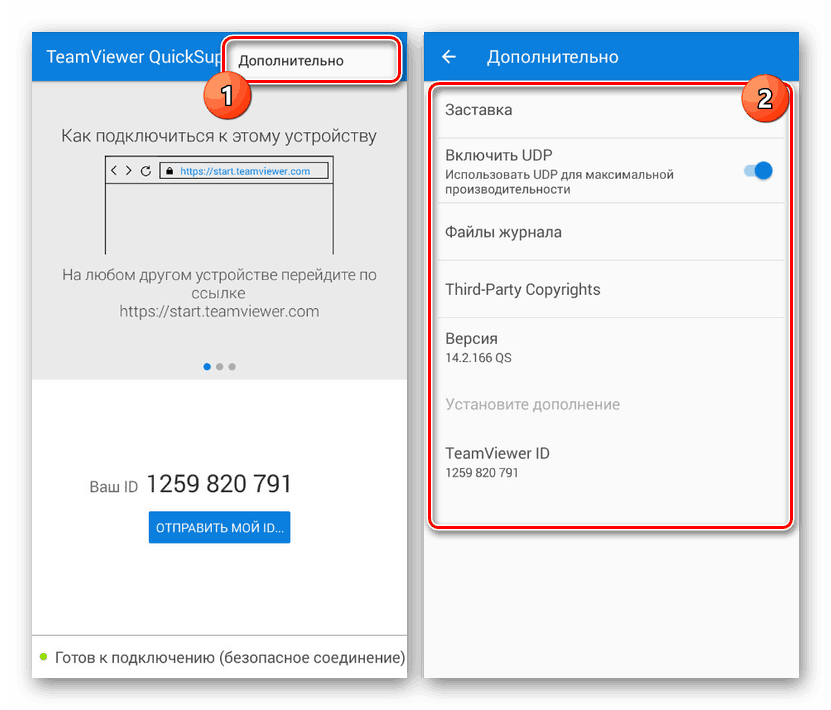
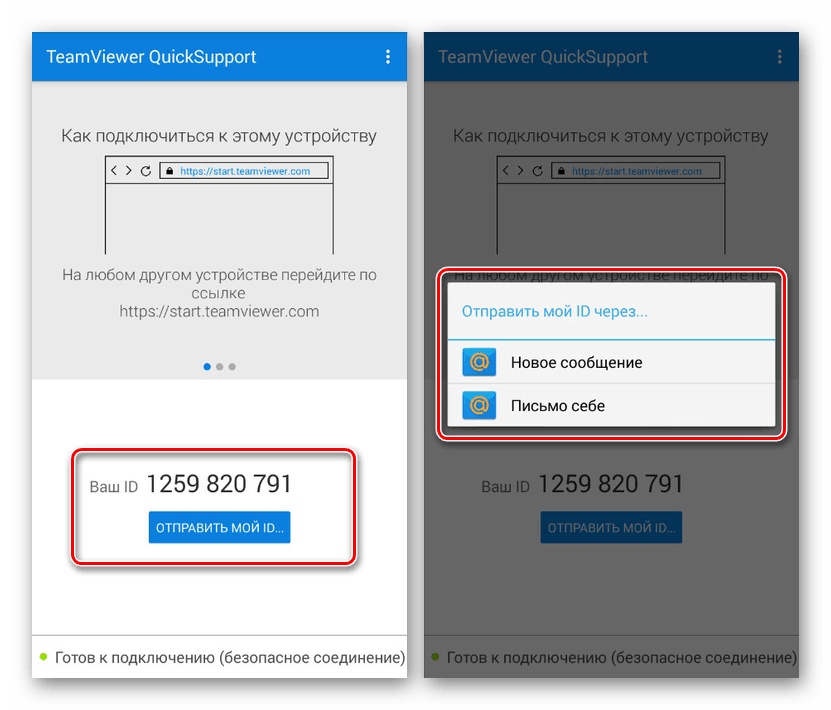
Корак 2: Даљинска контрола
- Отворите страницу са доње везе и преузмите апликацију. За то можете да користите и службену страницу, ако је из неког разлога повољније користити АПК датотеку.
Преузмите ТеамВиевер даљинску контролу са Гоогле Плаи Сторе-а
- Након прегледа главних карактеристика биће приказана почетна страница ТеамВиевера. Да бисте покренули везу, у поље „Партнер ИД“ унесите број примљен на другом Андроид уређају и кликните на дугме „Даљински управљач“ .
![Удаљена веза у ТеамВиевер-у на Андроиду]()
Ако буде успешна, биће потребна веза која захтева потврду од стране КуицкСуппорт. Уместо даљинске везе, такође можете ограничити пренос датотека одговарајућим дугметом.
- Поред наведеног, апликацију можете конфигурирати и кликом на икону с три тачке и одабиром „Подешавања“ . Већина параметара је у директној вези са демонстрацијом екрана и директном контролом.
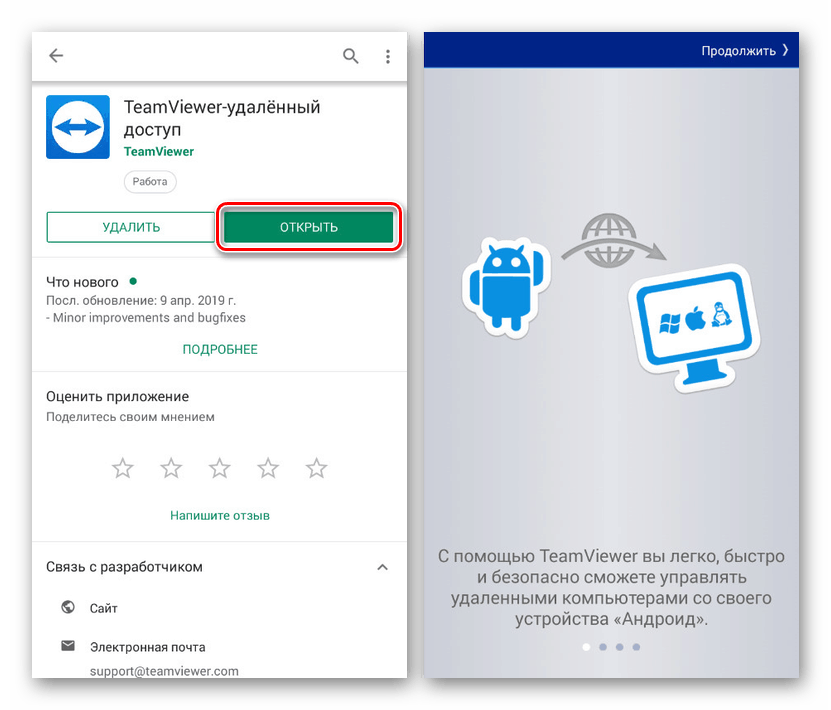
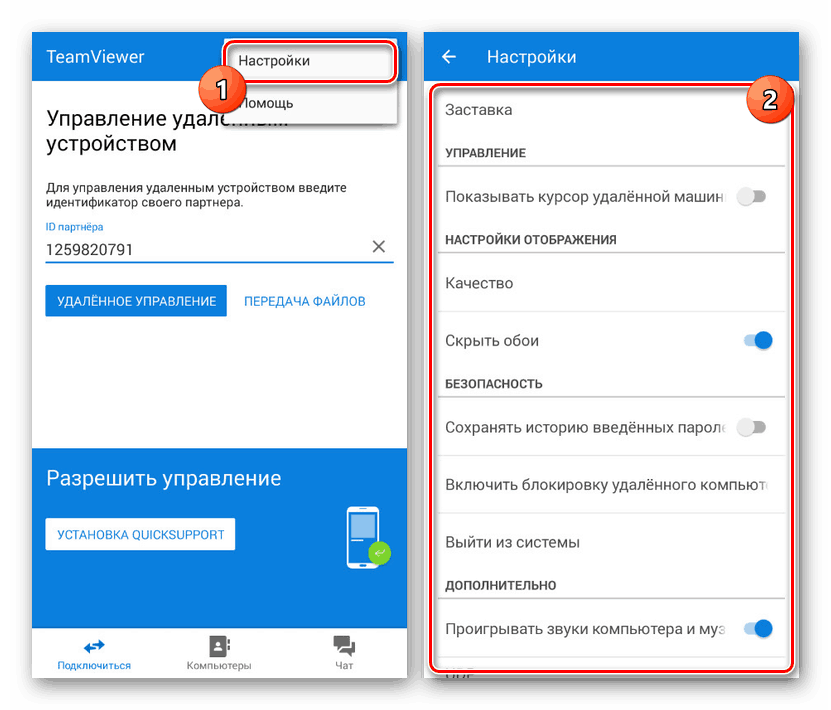
Разматрана апликација је најбоља опција која захтева само стабилну интернетску везу. Недостатак брзине може се у потпуности надокнадити помоћу горњих „Подешавања“ , на пример, активирањем функције „Сакриј позадину“ и снижавањем квалитета слике. Иначе, ТеамВиевер није само згодан, већ је и универзалан, јер омогућава повезивање са уређајима на различитим платформама.
2. метод: Пронађите мој уређај
Пронађи мој уређај за било које модерне Андроид уређаје је алтернатива истоименој Гоогле услузи која пружа алате за даљинско управљање. Међутим, за разлику од ТеамВиевера, овај алат је усмерен на праћење и блокирање смартфона, на пример, у случају губитка.
Преузмите Финд Ми Девице из Гоогле Плаи Сторе-а
- Након преузимања и отварања апликације, морат ћете се ауторизирати на свом Гоогле налогу. Имајте на уму да морате користити налог који је активан на другом телефону.
- Након тога на екрану ће се појавити информације о коришћеном уређају и стандардна Гоогле карта. За информације о жељеном паметном телефону, одаберите га на панелу на врху прозора.
![Коришћење апликације Финд Ми Девице на Андроиду]()
У зависности од врсте уређаја, можете закључати, избрисати меморију или позвати телефон.
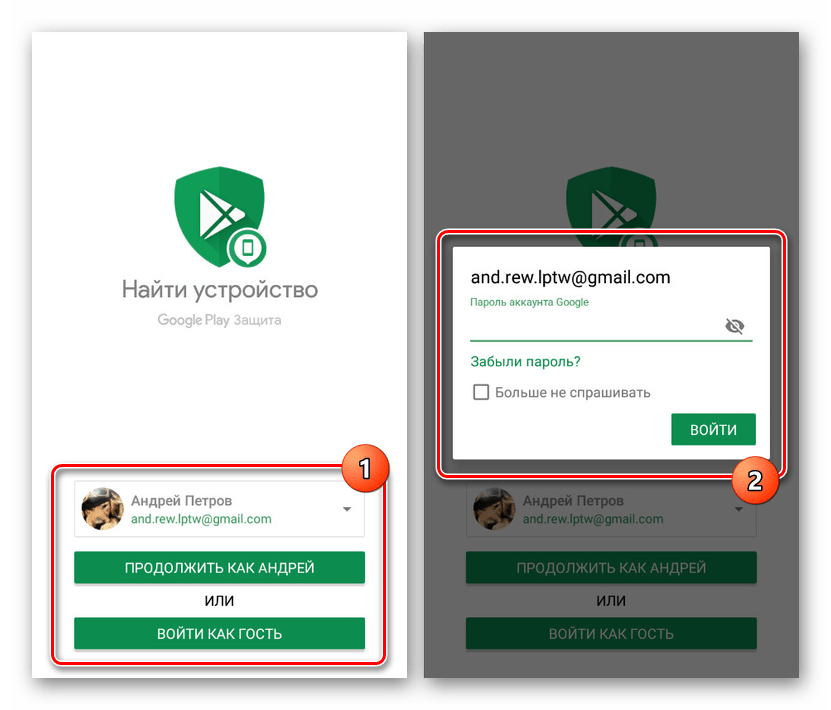
Иако се ова апликација не може назвати пуноправним алатом за даљинско управљање, идеална је за губитак приступа паметном телефону. Поред тога, за разлику од клијента из првог метода, овде је потребна само активна Интернет веза. Штавише, ако је у време коришћења било које функције уређај био ван мреже, промене ће се извршити следећи пут када се повежете на мрежу.
Закључак
Ако у случају управљања телефоном са рачунара или обрнуто, постоји много решења, тада за организовање сличних између два паметна телефона на истој платформи постоји много мање опција. По вољи можете пронаћи друге методе, али свакако инфериорне од оних које се сматрају. Овако или онако, надамо се да сте успели да добијете одговор на питање.